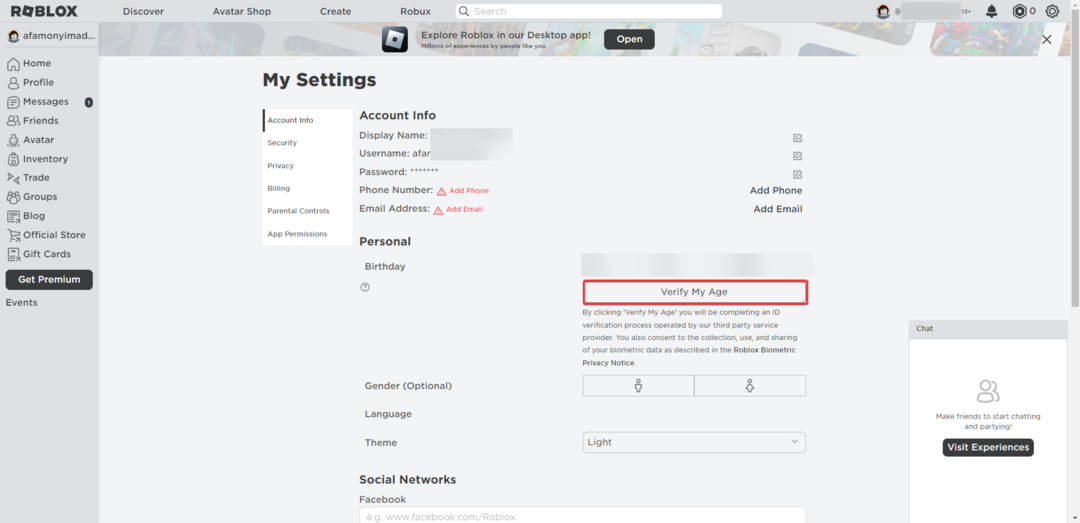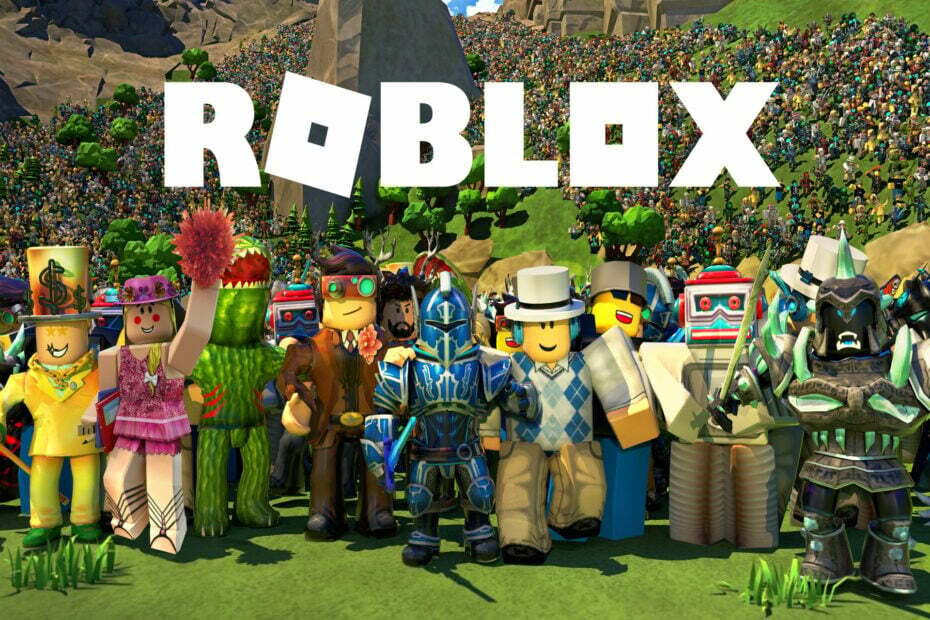ראשית, נסה לפתוח את אתר רובלוקס בדפדפן אחר
- כדי לתקן את שגיאת Roblox Privacy, אתה יכול לנקות את קובצי ה-Cookie והמטמון בדפדפן, לשנות את שרת ה-DNS ל-Public DNS, או לאפס את הדפדפן שלך.
- המשך לקרוא כדי ללמוד את השלבים עבור כל שיטה!

אם אינך יכול לגשת לאתר Roblox ולקבל את השגיאה החיבור שלך אינו פרטי, מדריך זה יכול לעזור.
אנו נדון בסיבות סבירות ונציע פתרונות בדוקים של WR-מומחה לתיקון שגיאת הפרטיות ב-Roblox תוך זמן קצר.
מה גורם לשגיאת הפרטיות ב-Roblox?
- חיבור אינטרנט חלש.
- מטמון הדפדפן פגום.
- כיצד אוכל לתקן את שגיאת הפרטיות ב-Roblox?
- 1. נקה את מטמון הדפדפן ואת קובצי ה-cookie
- 2. שנה את שרת ה-DNS ל-Public DNS
- 3. הגדר את הגדרות הפרטיות של Roblox
- 4. הפעל את הפקודה ipconfig
- 5. שנה את הגדרות האבטחה של הדפדפן
- 6. אפס את הדפדפן שלך
כיצד אוכל לתקן את שגיאת הפרטיות ב-Roblox?
לפני המעבר לשלבי פתרון הבעיות המתקדמים לתיקון השגיאה החיבור שלך אינו פרטי בעת גישה ל-Roblox, הנה כמה דברים שכדאי לנסות:
כיצד אנו בודקים, בודקים ומדרגים?
עבדנו ב-6 החודשים האחרונים על בניית מערכת סקירה חדשה על האופן שבו אנו מייצרים תוכן. בעזרתו, עשינו מחדש את רוב המאמרים שלנו כדי לספק מומחיות מעשית על המדריכים שהכנו.
לפרטים נוספים תוכלו לקרוא כיצד אנו בודקים, סוקרים ומדרגים ב-WindowsReport.
- ודא אם יש לך חיבור אינטרנט יציב, בדוק שוב את כתובת ה-URL, ולאחר מכן טען מחדש את הדף ובדוק את סטטוס שרת רובלוקס.
- הפעל מחדש את המחשב או הנתב שלך כדי לרענן את החיבור ונסה דפדפן אחר והשבת את VPN אם אתה משתמש.
- ודא שאתה לוחץ להתיר על חלונות קופצים עבור Roblox.com.
1. נקה את מטמון הדפדפן ואת קובצי ה-cookie
- הפעל את הדפדפן המועדף עליך, כאן אנו משתמשים בגוגל כרום.
- לחץ על שלוש נקודות ובחר הגדרות מהתפריט הנפתח.

- לחץ על פרטיות ואבטחה מהחלונית השמאלית ולחץ נקה נתוני גלישה.

- הבא, עבור טווח זמן, בחר כל הזמן מהרשימה הנפתחת ולאחר מכן בחר קובצי Cookie ונתוני אתר אחרים ו תמונות וקבצים בקובץ שמור.

- נְקִישָׁה נקה נתונים.
ניקוי נתוני הדפדפן יכול לעזור לך לפתור את הבעיה הנפוצה הייתה בעיה עם הבקשה שלך Roblox ו קוד שגיאה 0; קרא את המדריכים כדי ללמוד על זה.
2. שנה את שרת ה-DNS ל-Public DNS
- הקש על חלונות סוג מפתח לוח בקרה, ולחץ לִפְתוֹחַ.

- בחר קטגוריה ל הצג לפי ולחץ רשת ואינטרנט.

- נְקִישָׁה מרכז רשת ושיתוף.

- בחר שינוי הגדרות מתאם מהחלונית השמאלית.

- לחץ לחיצה ימנית על החיבור הפעיל ובחר נכסים.

- בחר פרוטוקול אינטרנט גרסה 4 (TCP/IPv4) ולחץ על נכסים לַחְצָן.

- כעת, בחר בלחצן הבחירה שליד השתמש בכתובות שרת ה-DNS הבאות.
- בשביל ה שרת DNS מועדף, הקלד 8.8.8.8, וה שרת DNS חלופי, הקלד 8.8.4.4.

- נְקִישָׁה בסדר, לאחר מכן בסדר שוב, כדי לשמור את השינויים.
שינוי DNS לשרתי DNS ציבוריים יכול לשפר את המהימנות של שירותי DNS, הפעל מחדש את המחשב ונסה לגשת לאתר כעת.
- 7 דרכים קלות לתקן את שגיאת מערכת הקבצים-2147163890
- כיצד לתקן קוד שגיאה נכשל באימות 0 ב-Roblox
- תיקון: אנא עדכן את הגדרות המכשיר שלך כדי לקבל קובצי מדיה
3. הגדר את הגדרות הפרטיות של Roblox
- הפעל את הדפדפן המועדף או דפדפן אחר, ונווט אל האתר הרשמי של רובלוקס.
- היכנס לחשבון Roblox שלך.
- עבור לפינה השמאלית העליונה, לחץ על סמל גלגל השיניים, ולאחר מכן בחר הגדרות.

- לאחר מכן, עבור אל פְּרָטִיוּת ולהבטיח את הגבלות החשבון מושבתות האפשרות מופעלת.

- גלול מטה לאפשרות מי יכול לשוחח איתי בסמס אפשרות ובחר כל אחד.

- נְקִישָׁה להציל כדי לאשר את השינויים.
4. הפעל את הפקודה ipconfig
- הקש על חלונות סוג מפתח cmd, ולחץ הפעל כמנהל.

- הקלד את הפקודות הבאות כדי לשחרר את החכירה הנוכחית של כתובת ה-IP עבור כל ממשקי הרשת במחשב שלך ובקש השכרה חדשה של כתובת IP משרת ה-DHCP, ולאחר מכן לחץ על להיכנס אחרי כל פקודה:

ipconfig /release
ipconfig /renew
- כדי לשטוף את ה-DNS, העתק והדבק את הפקודה הבאה כדי לנקות ולאפס את תוכן ה-DNS ולחץ להיכנס:
ipconfig /flushdns
5. שנה את הגדרות האבטחה של הדפדפן
- הפעל את הדפדפן המועדף עליך, כאן אנו משתמשים בגוגל כרום.
- לחץ על שלוש נקודות ובחר הגדרות מהתפריט הנפתח.

- בחר את פרטיות ואבטחה מקטע, ולחץ בִּטָחוֹן.

- תַחַת גלישה בטוחה, בחר הגנה סטנדרטית ופעל לפי ההוראות שעל המסך כדי להשלים את התהליך.

הפעלת התכונה עוזרת לך להגן מפני תוכנות זדוניות, דיוג ואיומי אינטרנט אחרים כדי לספק לך חוויה מקוונת בטוחה יותר.
6. אפס את הדפדפן שלך
- הפעל את הדפדפן המועדף עליך, כאן אנו משתמשים בגוגל כרום.
- לחץ על שלוש נקודות ובחר הגדרות מהתפריט הנפתח.

- בחר אפס הגדרות מהחלונית השמאלית ולחץ שחזר את ההגדרות לברירות המחדל המקוריות שלהן.

- לחץ על אפס הגדרות אוֹפְּצִיָה.

איפוס הדפדפן יכול לעזור לך לתקן את Roblox לא יעבוד בגוגל כרום נושא; קרא את המדריך הזה כדי ללמוד עוד.
לסיום, כדי להימנע משגיאת הפרטיות ב-Roblox, ודא שיש לך חיבור רשת יציב, ונקה מעת לעת את קובצי ה-Cookies והמטמון של הדפדפן.
גַם, שינוי שרת ה-DNS toa DNS ציבורי יכול לעזור לך לקבל חווית גלישה מהירה באינטרנט ולהפחית את הבעיות הטכניות המשבשות את החיבור.
חלק מהמשתמשים גם נתקלו רובלוקס קופא ומתרסק בעיות במחשב, אבל טיפלנו בבעיה זו במדריך נפרד.
האם פספסנו שלב שעזר לך לתקן את הודעת השגיאה החיבור שלך אינו פרטי? אל תהססו לציין זאת בסעיף ההערות למטה. נוסיף אותו לרשימה!